excel表格怎么通过便签在电脑和手机中互传共享
Excel表格文件在职场中是非常常见的,一般保存于手机或电脑本地。它可以为上班族带来很多帮助。有些职场人经常需要在手机和电脑上来回切换查看Excel文件,可通过敬业签便签来实现手机和电脑互传共享excel表格。
敬业签云便签支持多端云同步功能,可在Windows/Android/HarmonyOS/iOS/Mac/Web等不同系统设备端同步共享便签文件。那具体excel表格怎么通过便签在电脑和手机上互传共享呢?
一、在电脑上打开敬业签便签并登录账号,新增或编辑一条已有的便签内容,进入便签内容编辑框;
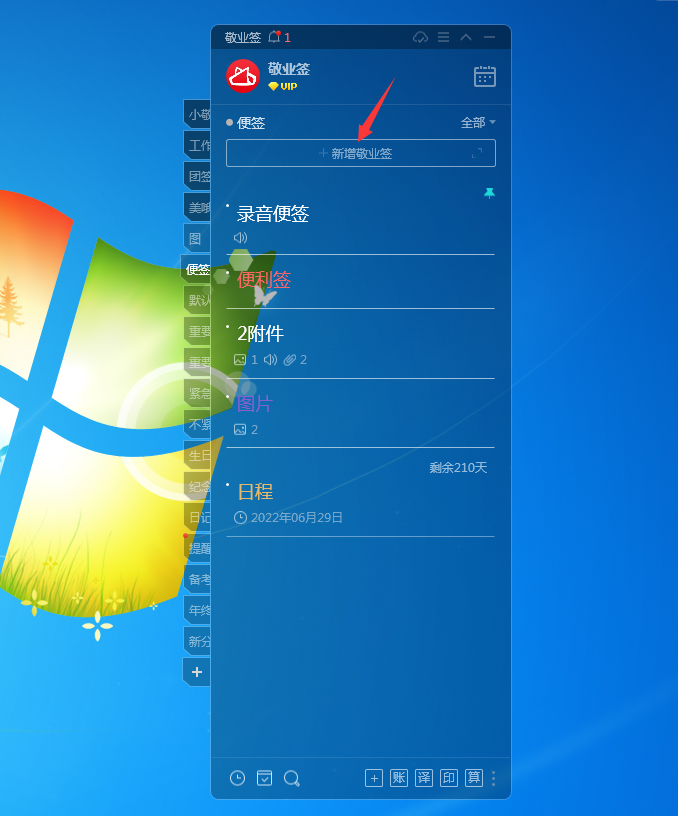
二、在编辑框下方找到传文件按钮,点击进入文件上传页面,上传excel表格文件;

三、上传后便签内容编辑框中的文件按钮会出现绿点,代表有文件上传,点击保存,保存本条带excel表格的便签内容;

四、保存成功后,便签及Excel表格文件在网络正常的状态下会自动上传到云端空间储存;

五、在手机端同步下载并打开敬业签App,登录同一云便签账号,即可自动同步共享电脑中上传的excel表格文件。
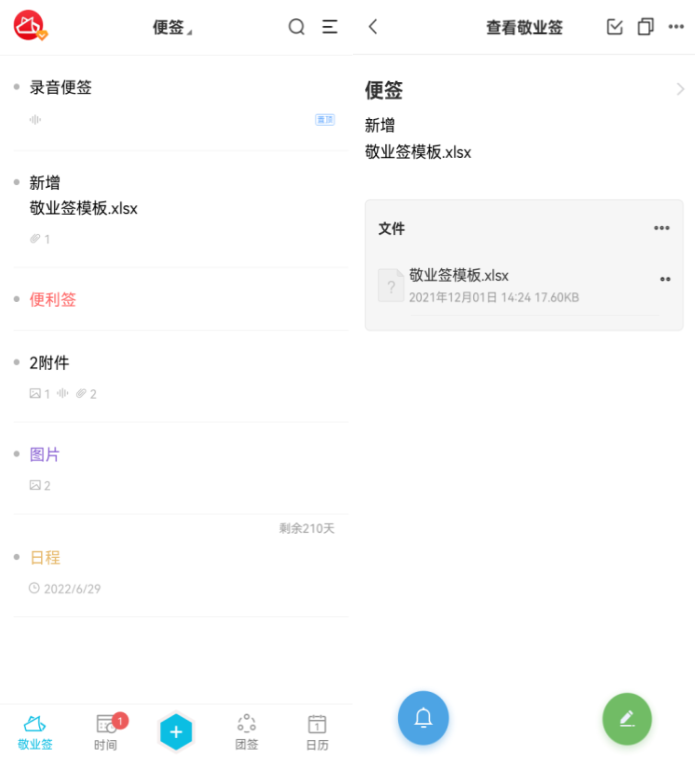
注:目前在安卓和鸿蒙手机端的敬业签云便签中,编辑便签内容的时候,也可以通过回形针形状的文件上传按钮,上传手机上的excel文件到便签中保存,上传成功后在电脑上登录同一敬业签账号,也可以同步互传共享查看。
目前苹果ios端敬业签暂不支持上传文件功能,后续版本会同步上线。敬业签单条便签中可上传10个文件,单个文件大小不超过300M。
最新发布
相关内容
-
 办公注意事项用这个笔记工具记录
办公注意事项用这个笔记工具记录
发布时间:2022-10-01 类型:新闻动态 -
 荣耀手机备忘录如何分类管理笔记?
荣耀手机备忘录如何分类管理笔记?
发布时间:2022-09-05 类型:新闻动态 -
 如何恢复被删除的备忘录
如何恢复被删除的备忘录
发布时间:2022-09-05 类型:新闻动态 -
 让你不忘事的备忘录软件APP
让你不忘事的备忘录软件APP
发布时间:2022-09-05 类型:新闻动态 -
 有没有专门提醒你做事的软件
有没有专门提醒你做事的软件
发布时间:2022-09-11 类型:新闻动态
推荐
-

-

-

- 哪款桌面便签更加好用?电脑桌面上的好用便签 机阿里山可见度立刻发射机独立开发了解ask等级分类
- 手机提醒信息如何添加照片?怎样在提醒闹钟中添加照片 机阿里山可见度立刻发射机独立开发了解ask等级分类
- 手机备忘录如何导出到电脑里?支持数据导出的备忘录推荐 机阿里山可见度立刻发射机独立开发了解ask等级分类
- 电脑上能弹窗提醒的软件叫什么?如何在桌面设置电脑提醒事项 机阿里山可见度立刻发射机独立开发了解ask等级分类
- 外勤人员应该用哪款提醒软件?能精确提醒工作的软件app 机阿里山可见度立刻发射机独立开发了解ask等级分类
- 如何在电脑桌面设置Ai问答助手?支持互动的桌面便签 机阿里山可见度立刻发射机独立开发了解ask等级分类
- 能给自己制定学习计划软件叫什么?计划待办类软件推荐 机阿里山可见度立刻发射机独立开发了解ask等级分类
热点
标签











